編輯:小米刷機教程
【安趣評測室】在眾多國內手機廠商中,小米只能算是個“後生晚輩”,但殘酷的市場競爭卻不是論資排輩的地方,雖然成立只有3年多的時間,但它迅猛的發展速度卻有目共睹。上個月,雷軍在微博上展示了小米的最新產品--小米路由器,一些人越來越搞不懂小米到底要干什麼,而另外一些人則已經品出了點“味道”。最初,大家以為小米是個做手機的,之後一堆手機配件的出現也顯得順理成章。而小米盒子、小米電視出現後,大家又以為小米是准備進軍家電市場,但直到這個最新的小米路由器發布時,才猛然發現,老雷的產品不僅覆蓋了移動通信、家電等終端,就連家庭網絡的第一道大門--路由器也成了小米的重點,不得不讓人佩服他的深謀遠慮,這完全是要打造一套“小米生態圈”的架勢。眾所周知,路由器市場早已成型多年,想從中分一杯羹並非易事。不過,雷軍向來不打無把握之仗,這款小小的路由器從曝光到發布一直都不缺乏亮點和爆點,繼上周為大家展示組裝過程之後,今天我們再為各位送上小米路由器的設置教程和使用體驗,或許看完之後你就能明白小米路由器的優勢究竟在何處。

與手機不同,在日常使用中路由器最大的問題就在於它的安裝、設置和調試,對於眾多小白用戶、老年人以及女性用戶來說,路由器基本就是個玩兒不明白的東西。所以,小米在進軍路由器市場時,除了靠高配置的老套路外,更關鍵的就是讓它變得更簡單。首先,連接電源為小米路由器通電,然後將家中任意與外網連接好的網線插在藍色的千兆WAN接口上,等待指示燈變為藍色即可進行下面的操作了。

插好電源和網線之後,可以把小米路由器放在一邊不用管了。打開電腦,在無線連接的地方已經可以看到小米路由器的2.4G和5G信號了,隨便選擇一個點擊連接。
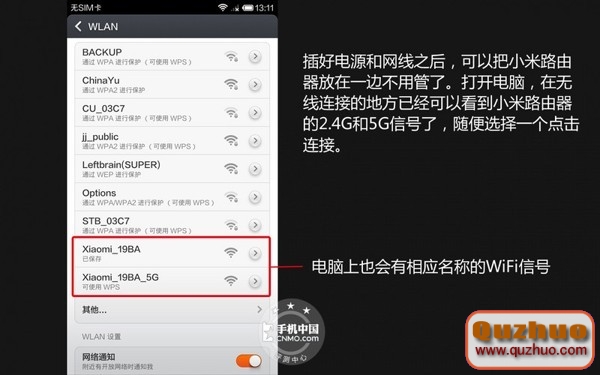
用電腦浏覽器打開miwifi.com,會自動進入小米路由器的後台設置,所有操作都是“傻瓜式”的,只需按照提示進行每一步即可。
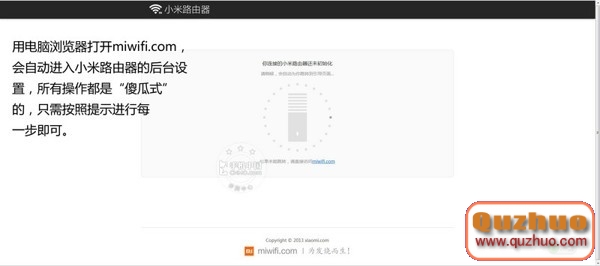
用電腦浏覽器打開miwifi.com,會自動進入小米路由器的後台設置,所有操作都是“傻瓜式”的,只需按照提示進行每一步即可。
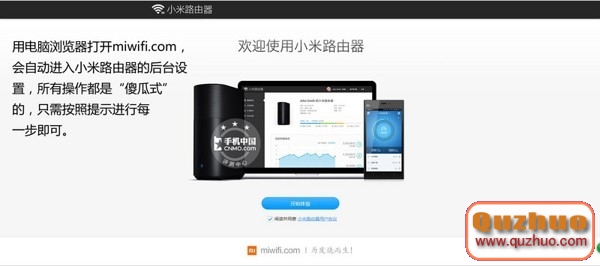
傳統路由器在設置過程中還需要選擇或者填寫諸多選項,而小米路由器卻省略了這些繁瑣的東西,它會自動識別網絡類型,無需任何點選。
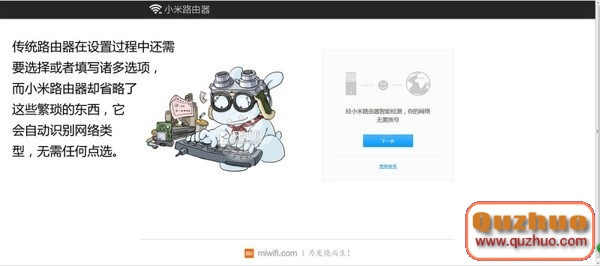
 小米5信號不好?小米5手機信號增強教程
小米5信號不好?小米5手機信號增強教程
剛剛入手的小米5打電話經常會中斷,信號不穩定?其實這並不是硬件問題,自己在手機設置中便可修復。今天小編以GSM為例,與大家分享增強信號的小技巧,在使用中發現小米5信號不好
 小米手機 4.0刷會2.3.5經驗談
小米手機 4.0刷會2.3.5經驗談
首先下載miflash這個軟件和2.3.5的數據包 然後打開並復制2.3.5的地址的路徑 打開下載的文件解壓之後不是完整的路徑,還要打開一次啊出現下圖才是
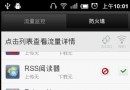 小米手機 簡單去廣告方法
小米手機 簡單去廣告方法
具體步驟 1. 找到手機上的 “流量統計” 應用 2. 切換到 “防火牆” 功能項 3. 在下面的選項上
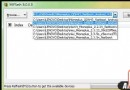 讓你的小米進入原生的4.0.3教程
讓你的小米進入原生的4.0.3教程
讓您心愛的小米進入原生態的Android4.0.3去暢游,只需幾個步驟而已哦!大家來看下面的教程吧! Android4.0.3教程 刷機。 第一步: 1、先